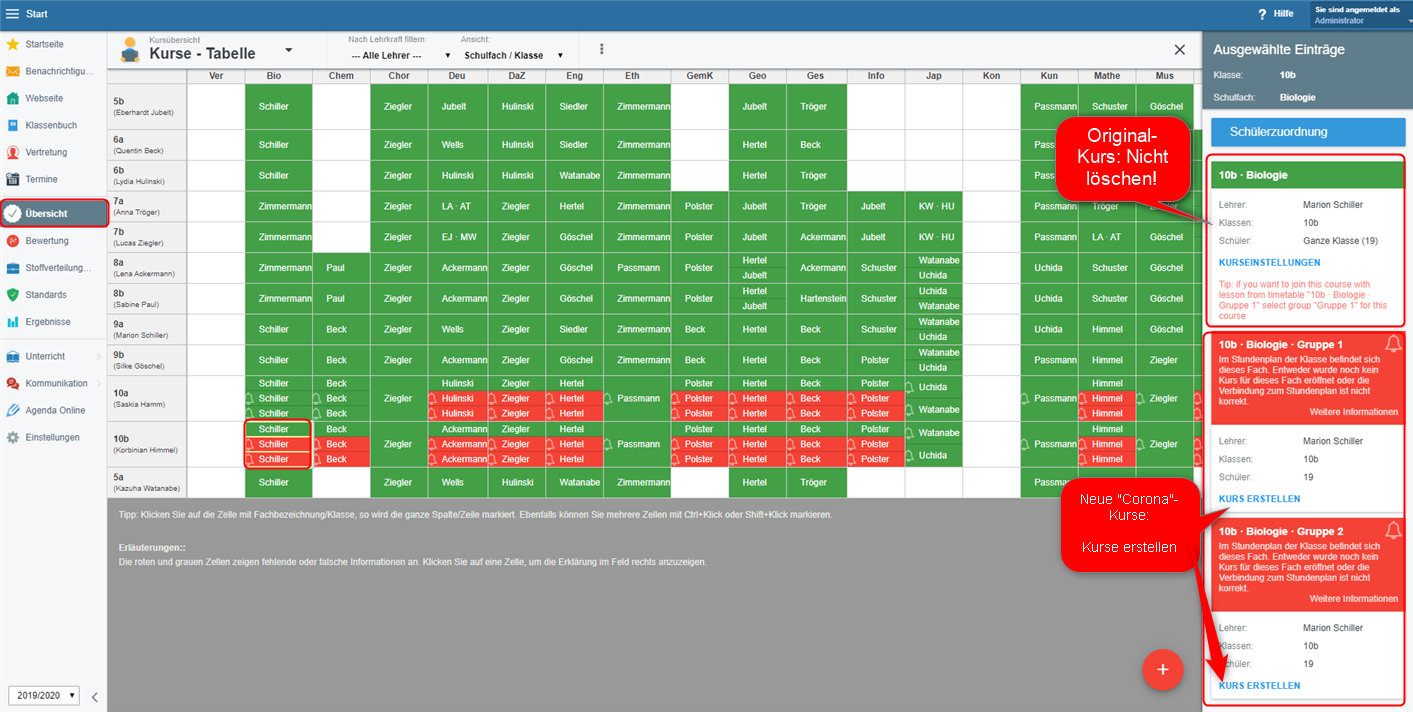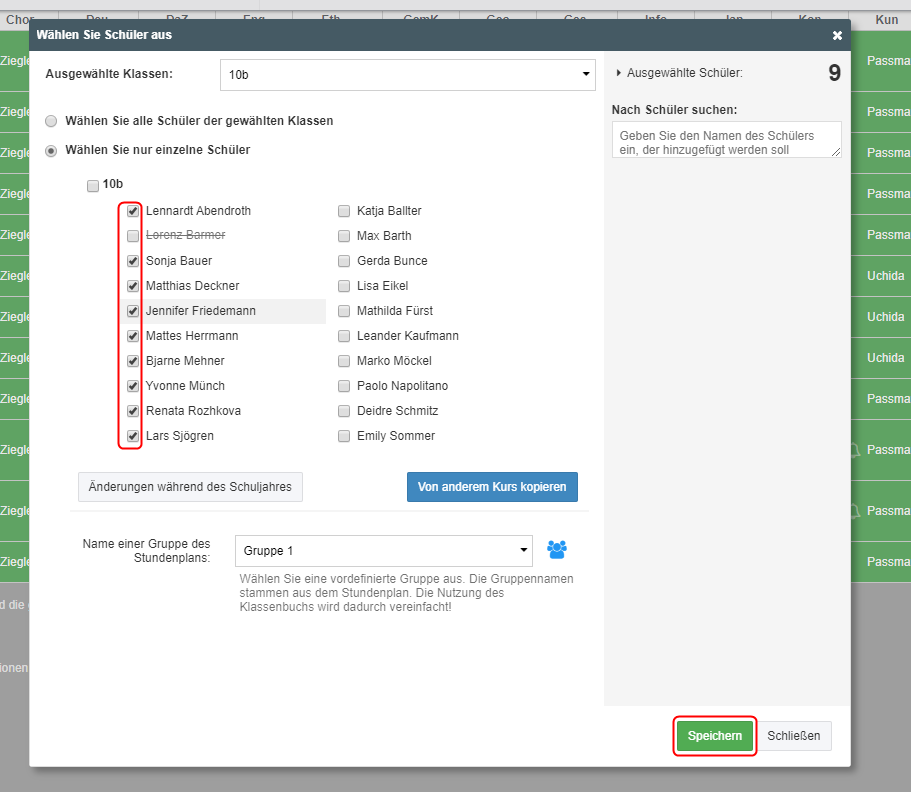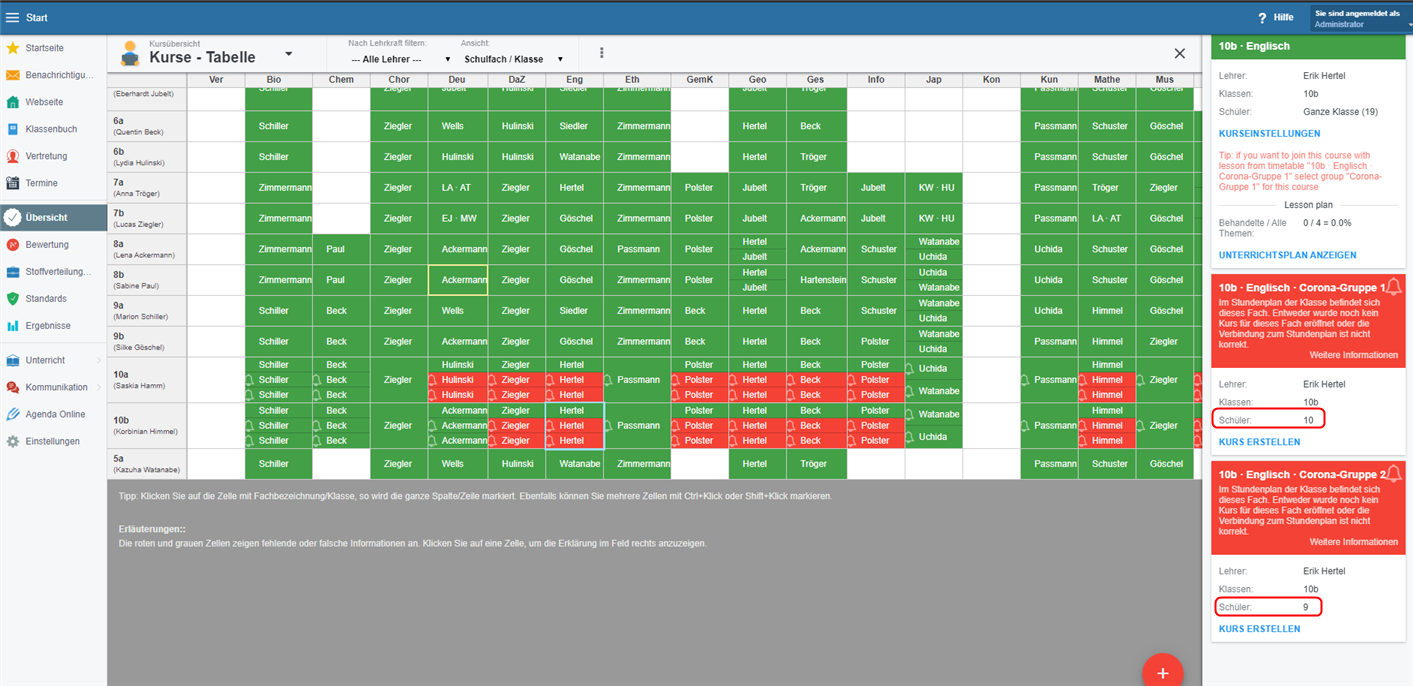Neue "Corona-Lerngruppen" anlegen und die dazugehörige Schülerzuteilung vornehmen
Corona, COVID-19, COVID, Homeschooling
Mit einem neuen geteilten Stundenplan erhalten Sie auch neue Lerngruppen, die Sie als Lehrperson oder als Admin anlegen sollten. Diese sogenannten "Corona-Lerngruppen" dienen besonders für die Gruppenzuteilung und für die Schülerabwesenheiten der Schüler*innen.
Wichtiger Hinweis: Löschen Sie nicht die ursprünglichen Lerngruppen, die aus dem vorherigen Stundenplan stammen! Nutzen Sie als Lehrkraft diese Lerngruppe weiterhin für das Eintragen von Hausaufgaben, Tests und Bewertungen, damit Ihre bisherigen Eintragungen aus dem Schuljahr nicht gelöscht werden und Sie alles an einem Ort gespeichert haben.
Weiterer Hinweis: Die Lerngruppen erscheinen erst ab dem Veröffentlichungstag des neuen Stundenplans. Wenn Sie die Lerngruppe vorbereiten wollen, empfehlen wir Ihnen den Stundenplan am Wochenende zu veröffentlichen. Dann haben Sie über das Wochenende Zeit die Lerngruppen vorzubereiten und können am Wochenstart mit den neuen Lerngruppen loszulegen.
In dieser Anleitung zeigen wir Ihnen, wie Sie als Admin die neuen Lerngruppen anlegen und die Schülerzuordnung vornehmen.
Sie sind Lehrperson? Dann empfehlen wir Ihnen unseren Artikel zum Thema Lerngruppen anlegen sowie diesen Beitrag in dem wir Ihnen nützliche Tipps zur Corona-Zeit geben.
So legen Sie als Admin die "Corona-Lerngruppen" an:
1. Um in die Lerngruppen-Einstellungen zu gelangen, klicken Sie auf Übersicht und Lerngruppe - Tabelle.
2. Bei den geteilten Klassen haben Sie neue rote Felder. Eine Zelle ist nun dreigeteilt. Ganz oben sehen Sie die Original-Lerngruppe aus dem ursprünglichen Stundenplan. Wie oben beschrieben, sollten Sie diese Lerngruppe nicht löschen.
Die darunter befindlichen Lerngruppen sind Ihre "Corona-Lerngruppen". Erstellen Sie diese Lerngruppen indem Sie auf Lerngruppe erstellen klicken.
______
3. Nachdem Sie die Lerngruppen erstellt haben, teilen Sie die Schüler*innen nun in die jeweiligen Gruppen ein. Klicken Sie dazu in die Lerngruppen-Einstellungen von einer Gruppe und auf Schüler / Gruppe. Setzen Sie bei den Schüler*innen einen Haken die diese Gruppe besuchen und klicken Sie auf Speichern.
______
4. Wiederholen Sie diesen Vorgang bei der zweiten Gruppe und haken Sie die Schüler an, die in Gruppe 2 zugeordnet sind.
5. Wenn Sie nun die weiteren Lerngruppen erstellen und die Teilung aus dem Stundenplan gleich bleibt, müssen Sie die Schülerzuordnung nicht noch einmal übernehmen, sondern diese wird aus Ihrer vorherigen Zuteilung (Schritte 3 und 4) kopiert.
______
6. Erstellen Sie die Lerngruppen für jede Teilung neu, sodass alle roten Felder verschwinden.

 English
English  Slovenčina
Slovenčina  España
España  Francais
Francais  Polish
Polish  Russian
Russian  Čeština
Čeština  Greek
Greek  Lithuania
Lithuania  Romanian
Romanian  Arabic
Arabic  Português
Português  Indonesian
Indonesian  Croatian
Croatian  Serbia
Serbia  Farsi
Farsi  Hebrew
Hebrew  Mongolian
Mongolian  Bulgarian
Bulgarian  Georgia
Georgia  Azerbaijani
Azerbaijani  Thai
Thai  Turkish
Turkish  Magyar
Magyar